win11桌面切换快捷键设置方法 win11桌面切换快捷键失效解决方案
更新时间:2023-08-02 10:41:13作者:jiang
win11桌面切换快捷键设置方法,Win11桌面切换快捷键是我们在日常使用电脑时经常会遇到的操作,它可以快速帮助我们在不同的桌面之间切换,提高工作效率,有时候我们可能会遇到快捷键失效的情况,这给我们的使用带来了一定的困扰。在本文中将介绍Win11桌面切换快捷键的设置方法以及解决快捷键失效的方案,帮助大家更好地使用Win11操作系统,提高工作效率。
具体步骤如下:
1、使用键盘快捷键Win +Ctrl + D,可以快速创建一个新桌面;
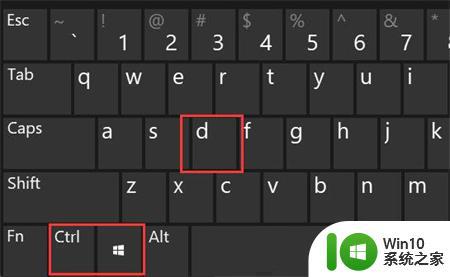
2、新桌面创建完成后,按键盘快捷键 Win + Ctrl + 左右方向键。即可切换桌面;
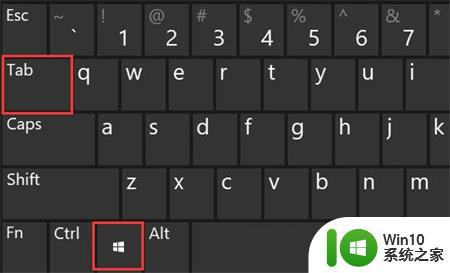
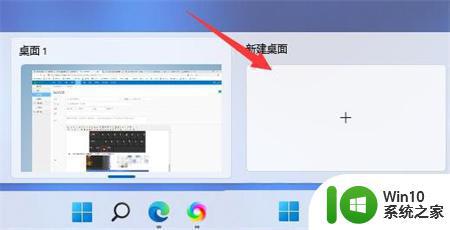

以上是win11桌面切换快捷键设置方法的全部内容,有需要的用户可以按照小编的步骤进行操作,希望对您有所帮助。
win11桌面切换快捷键设置方法 win11桌面切换快捷键失效解决方案相关教程
- win11多桌面切换的图文步骤 win11 桌面切换快捷键是哪个
- win11怎么快速切换桌面1与2 win11桌面1和桌面2如何切换快捷键
- win11怎么快速切换桌面 win11快速切换桌面方法
- win11更改中英文切换快捷键方法 win11中英文切换快捷键设置方法
- win11系统切换输入法快捷键设置在哪里 win11切换输入法快捷键怎么设置
- win11修改键盘切换输入法快捷键的方法 如何在win11系统中自定义输入法切换的快捷键
- win11如何一键回到桌面 win11如何设置桌面快捷键回到桌面
- win11 alt tab键无法切换界面怎么办 win11 alt tab键失效如何解决
- win11应用添加桌面快捷方式方法 win11怎么添加桌面快捷方式
- win11怎么回到桌面快捷键 win11桌面返回键是哪个
- win11壁纸切换闪屏原因 win11电脑切换桌面壁纸闪烁解决方法
- win11桌面快捷方式消失的解决方法 win11桌面快捷方式不见了怎么办
- win11系统启动explorer.exe无响应怎么解决 Win11系统启动时explorer.exe停止工作如何处理
- win11显卡控制面板不见了如何找回 win11显卡控制面板丢失怎么办
- win11安卓子系统更新到1.8.32836.0版本 可以调用gpu独立显卡 Win11安卓子系统1.8.32836.0版本GPU独立显卡支持
- Win11电脑中服务器时间与本地时间不一致如何处理 Win11电脑服务器时间与本地时间不同怎么办
win11系统教程推荐
- 1 win11安卓子系统更新到1.8.32836.0版本 可以调用gpu独立显卡 Win11安卓子系统1.8.32836.0版本GPU独立显卡支持
- 2 Win11电脑中服务器时间与本地时间不一致如何处理 Win11电脑服务器时间与本地时间不同怎么办
- 3 win11系统禁用笔记本自带键盘的有效方法 如何在win11系统下禁用笔记本自带键盘
- 4 升级Win11 22000.588时提示“不满足系统要求”如何解决 Win11 22000.588系统要求不满足怎么办
- 5 预览体验计划win11更新不了如何解决 Win11更新失败怎么办
- 6 Win11系统蓝屏显示你的电脑遇到问题需要重新启动如何解决 Win11系统蓝屏显示如何定位和解决问题
- 7 win11自动修复提示无法修复你的电脑srttrail.txt如何解决 Win11自动修复提示srttrail.txt无法修复解决方法
- 8 开启tpm还是显示不支持win11系统如何解决 如何在不支持Win11系统的设备上开启TPM功能
- 9 华硕笔记本升级win11错误代码0xC1900101或0x80070002的解决方法 华硕笔记本win11升级失败解决方法
- 10 win11玩游戏老是弹出输入法解决方法 Win11玩游戏输入法弹出怎么办
win11系统推荐
- 1 win11系统下载纯净版iso镜像文件
- 2 windows11正式版安装包下载地址v2023.10
- 3 windows11中文版下载地址v2023.08
- 4 win11预览版2023.08中文iso镜像下载v2023.08
- 5 windows11 2023.07 beta版iso镜像下载v2023.07
- 6 windows11 2023.06正式版iso镜像下载v2023.06
- 7 win11安卓子系统Windows Subsystem For Android离线下载
- 8 游戏专用Ghost win11 64位智能装机版
- 9 中关村win11 64位中文版镜像
- 10 戴尔笔记本专用win11 64位 最新官方版